近日,有很多用户的电脑也都陆续接收到升级win11系统推送通知,有些想要体验的用户也会及时进行升级,然而由于win11系统的全新界面导致一些用户操作很是不习惯,需要重新降级到
近日,有很多用户的电脑也都陆续接收到升级win11系统推送通知,有些想要体验的用户也会及时进行升级,然而由于win11系统的全新界面导致一些用户操作很是不习惯,需要重新降级到win10系统,那么电脑win11怎么降级系统win10呢?接下来小编就给大家讲解一下将win11降级到win10的方法。
1.如果升级时间没有超过10天,可以使用本方法,点击设置;
2. 选择Windows Update,然后点击恢复;
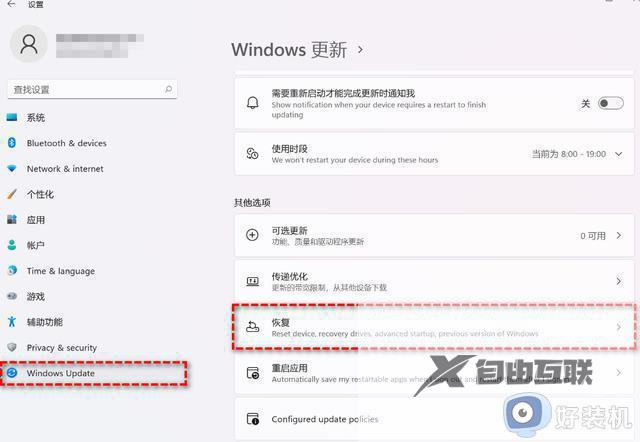
3. 在恢复选项中选择以前版本的Windows,点击返回;
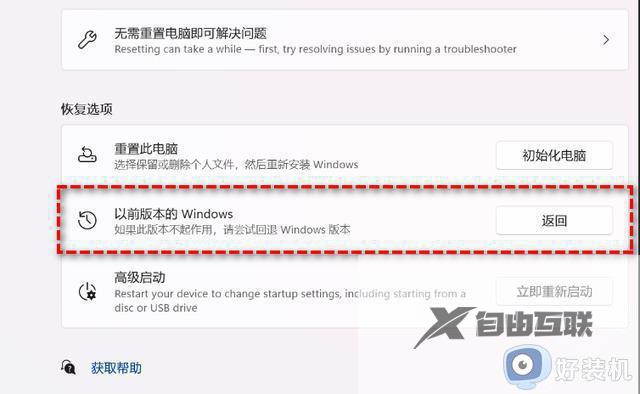
4.选择原因,然后点击下一步;
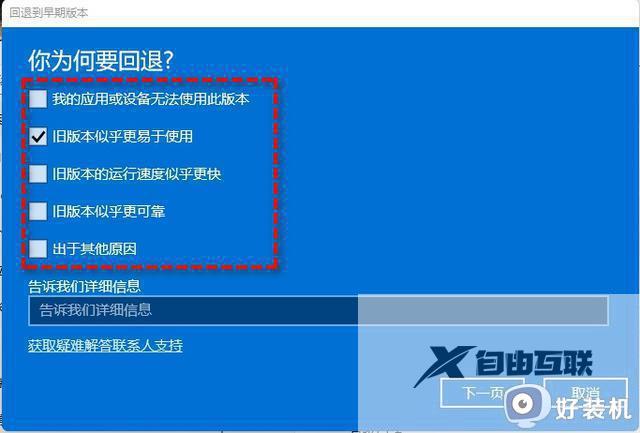
5. 在检查更新的通知,选择不,谢谢;
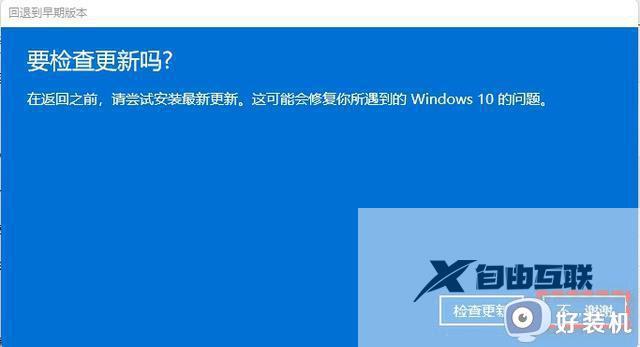
6. 阅读需要了解的内容,然后点击下一页;

7. 阅读锁定提示,点击下一页;
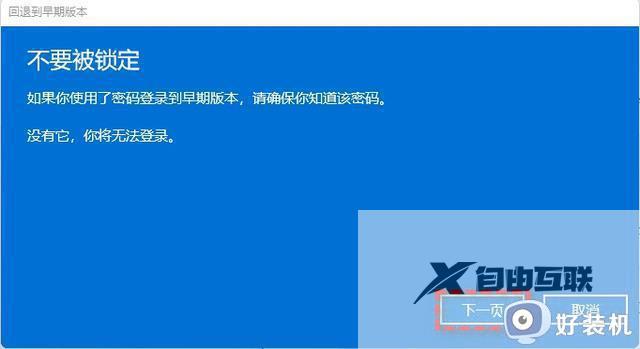
8. 选择回退到早期版本;
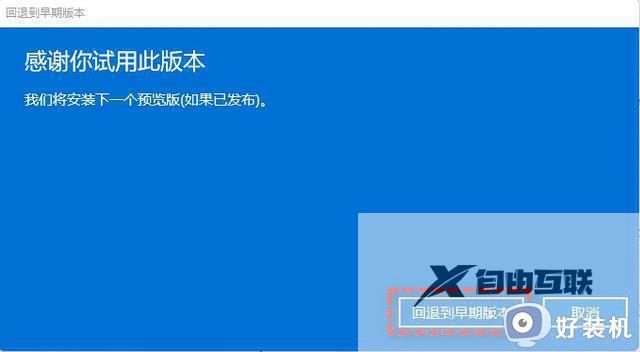
等待完成后,你便成功将Win11还原以前的版本了。
本文就是小编给大家带来的有关将win11降级到win10的方法了,如果你也有相同需要的话,可以按照上面的方法来操作就可以了,希望本文能够对大家有所帮助。
